Come disabilitare Slide-Over, Split View e Picture in Picture su un iPad
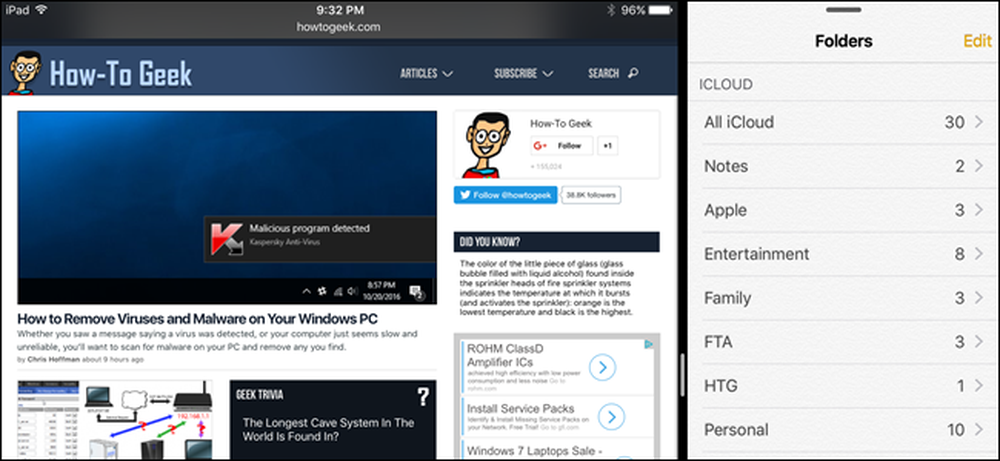
Il multitasking è stato introdotto in iOS 9, consentendo di utilizzare più app contemporaneamente su un iPad. Esistono tre diversi tipi di multitasking: Slide-Over, Split View e Picture in Picture, e sono tutti attivi per impostazione predefinita.
La funzione Scorrimento consente di interagire con una seconda app in un riquadro sul lato destro dello schermo (in modalità verticale o orizzontale) e la funzionalità Vista divisa consente di trascinare il divisore tra le app e interagire con entrambe le app ( solo su iPad più recenti, come iPad Pro e iPad Mini 4, in modalità orizzontale). La funzione Picture in Picture ti consente di guardare un video in una piccola finestra di anteprima rispetto ad altre app, seguendoti mentre esegui app diverse. La funzione Slide-Over potrebbe intromettersi in alcune app che forniscono accesso a funzioni con movimenti di scorrimento. L'immagine nell'immagine si attiva premendo il tasto Home mentre è in riproduzione un video. Se scopri che queste funzionalità multitasking si intromettono più spesso di quanto siano utili per te, o semplicemente non le usi. puoi disabilitarli.
Per disabilitare queste tre funzioni, tocca l'icona "Impostazioni" nella schermata Home.

Nella schermata Impostazioni, tocca "Generali" e quindi tocca "Multitasking".

L'impostazione Consenti più app abilita e disabilita le funzioni Slide-Over e Split View. Quindi, se devi attivare o disattivare entrambi. L'overlay video permanente controlla la funzione Picture in Picture. I pulsanti di scorrimento sono verdi se queste funzionalità sono abilitate.
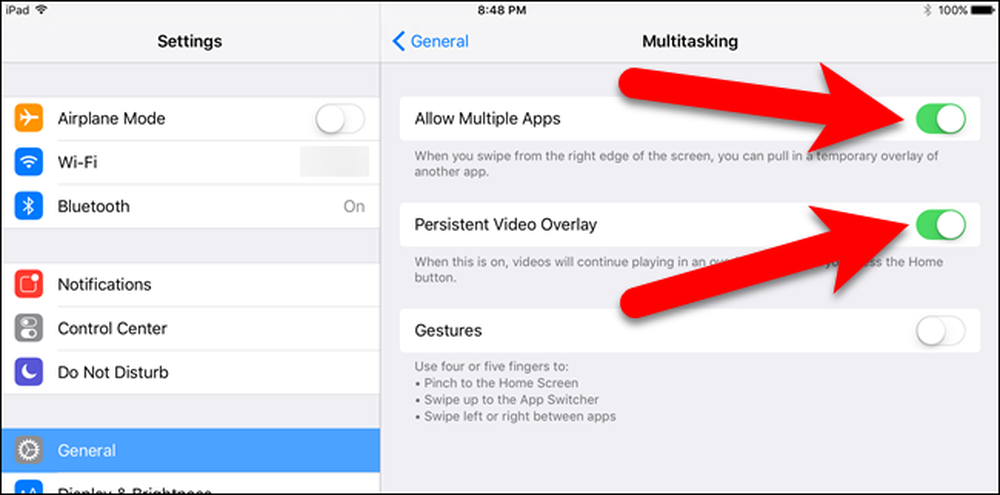
Per disabilitare queste funzioni, tocca il pulsante del dispositivo di scorrimento in modo che diventi bianco.
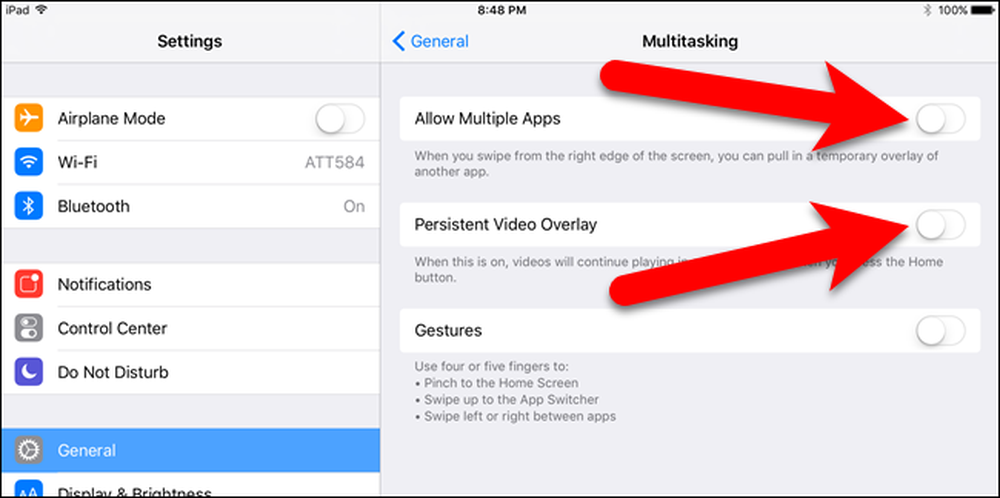
Se si decide di attivare queste funzionalità, è possibile attivare facilmente queste impostazioni di Multitasking per riattivare le funzioni. Assicurati semplicemente che il pulsante del dispositivo di scorrimento sia verde per la funzione che desideri abilitare.




